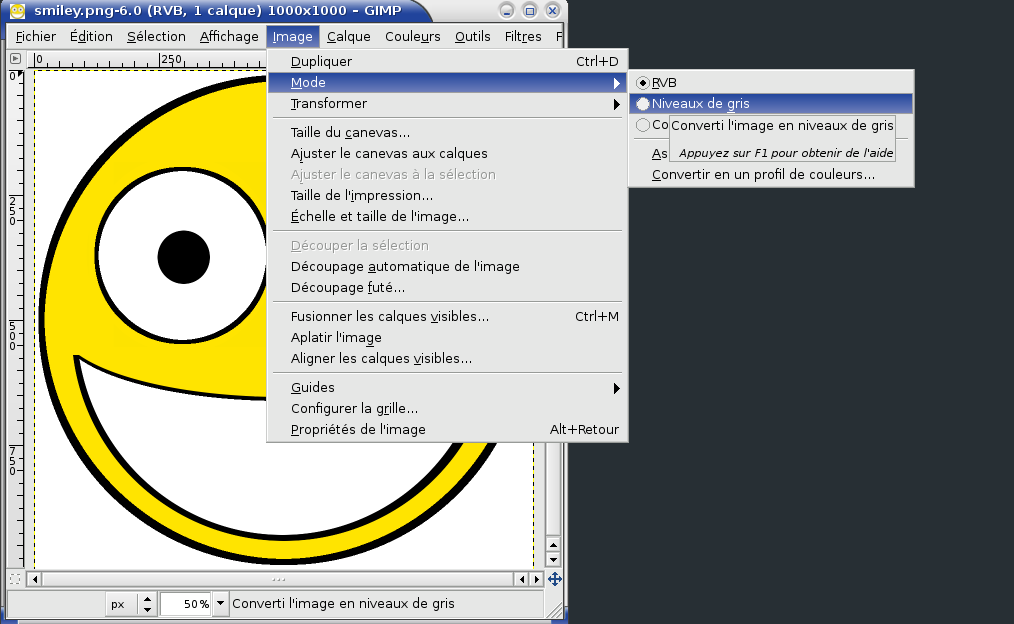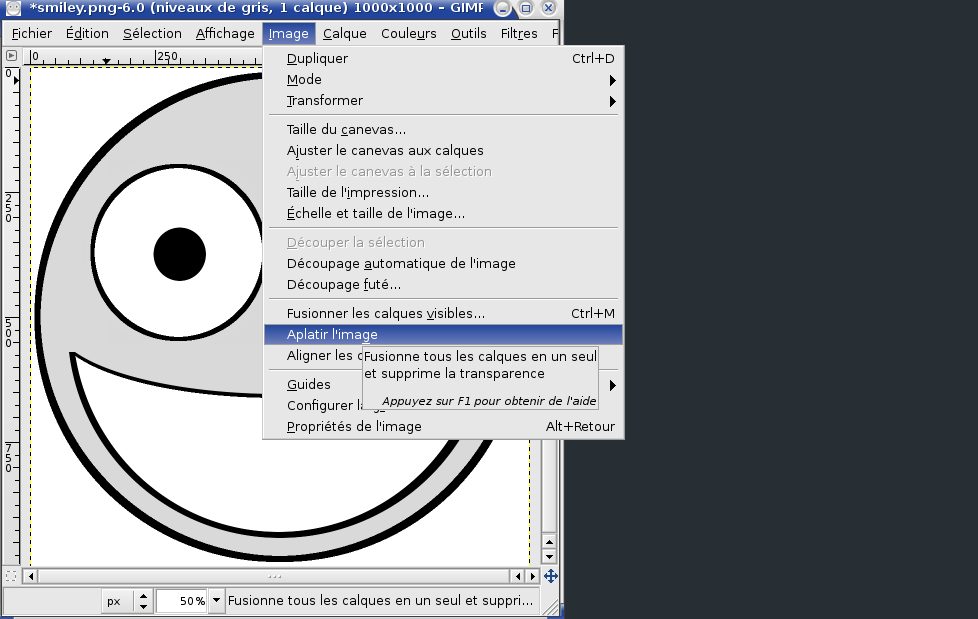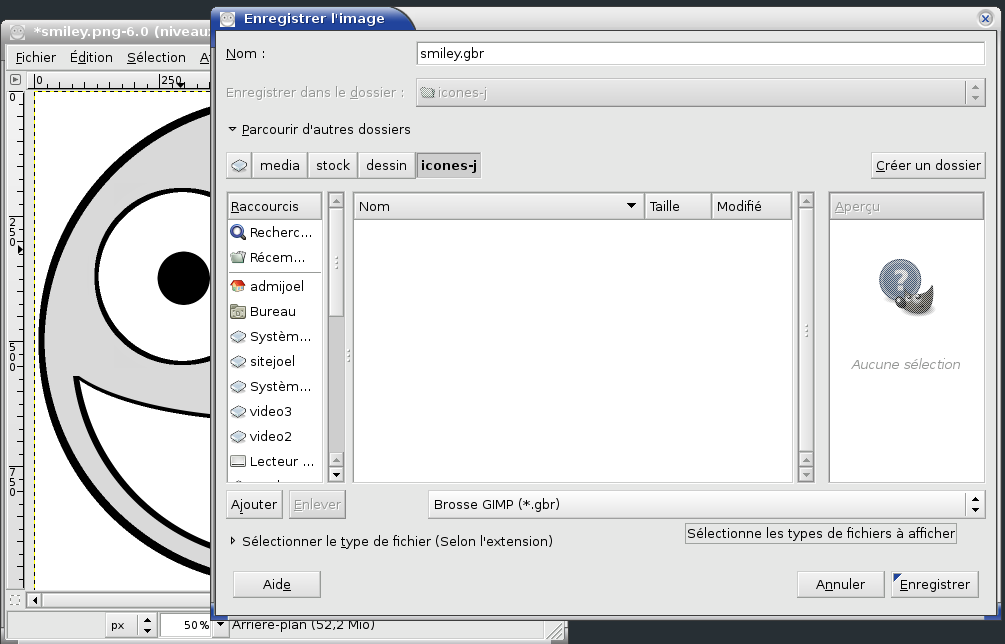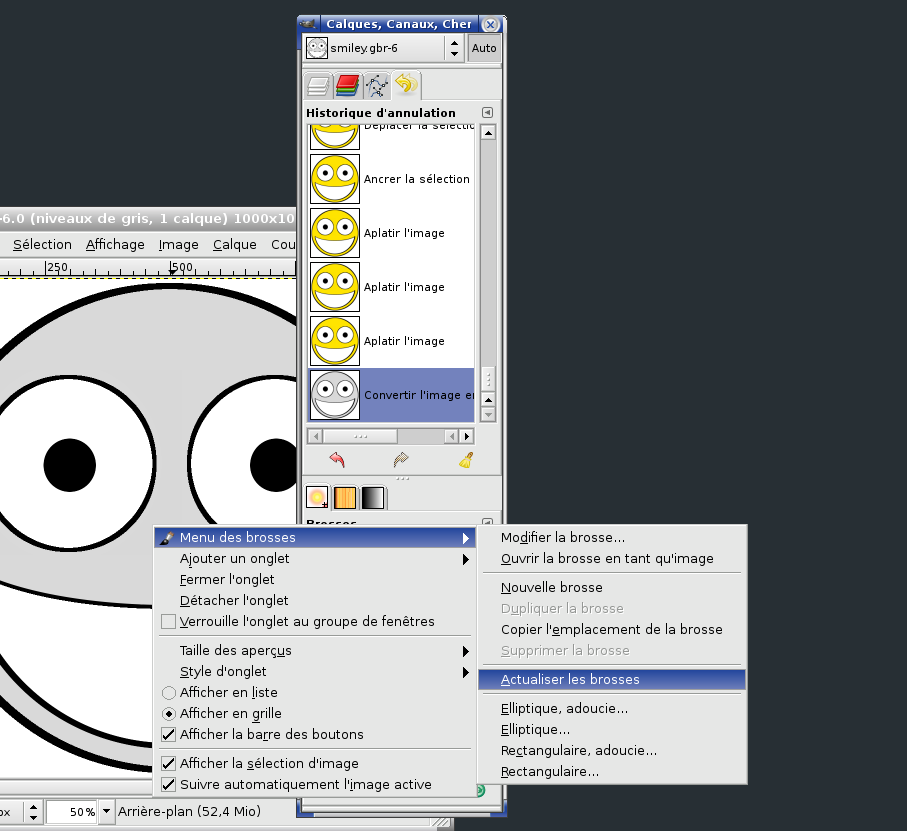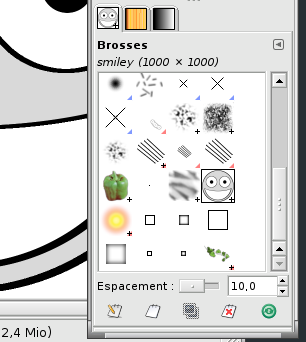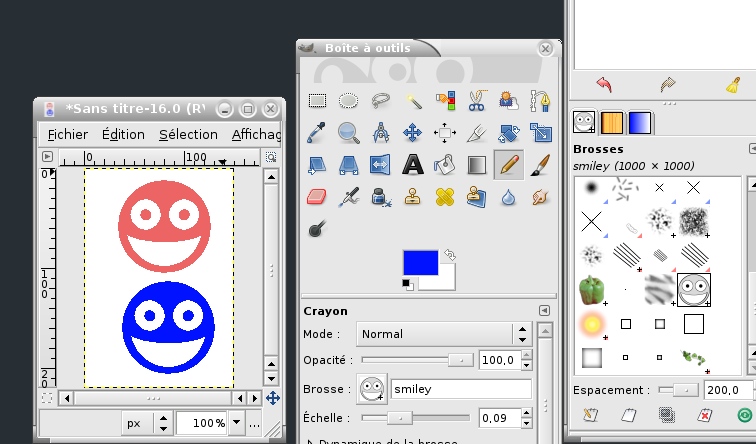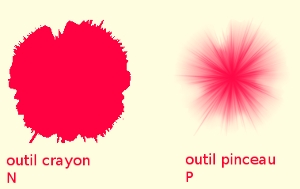Table des matières
TP Brosse - Création
- Objet : TP Brosse - Création
- Niveau requis :
- Commentaires : créer ses propres brosses pour Gimp
- Débutant, à savoir : Utiliser GNU/Linux en ligne de commande, tout commence là !

- Suivi :
- Création par smolski le 02/01/2012
- Testé par …. le ….
Nous allons partir d'un dessin déjà réalisé, par exemple ce smiley :
Mode Niveau de gris
Enregistrer brosse
On choisi d'enregistrer sous en tapant Ctrl+Maj+S sur le clavier :
On saisit le nom de baptême auquel on ajoute l'extension .gbr
Une fenêtre va s'ouvrir, on va laisser l'espacement à 10. Dans le champs description, on va donner un nom court et explicite à notre brosse, genre smiley :
Puis déplacer2) ce fichier dans le répertoire dédié aux brosses de gimp :
mv Modèles/smiley.gbr .gimp-2.6/brushes/
Puis actualisez les brosses par : Configurer cet onglet → Menu des brosses → Actualiser les brosses :
Configurer cet onglet :
Menu des brosses -Actualiser
Résultat
Utilisation
Pour utiliser la brosse smiley en l'état, ouvrir une image ou une nouvelle page3), choisir un outil, une couleur et la brosse smiley, par exemple :
Choisissez l'outil Crayon au clavier
N
Choisissez une couleur en modifiant celle des carrés doubles de la Boîte à outil avec un clic gauche de la souris
Et la brosse smiley
Appliquez sur une page ou une image :
Retour Outil sélection au clavier, tapez
M
Il existe une différence de rendu selon l'outil qu'on utilise. L'outil crayon donne un rendu brut, tandis que l'outil pinceau donne un rendu plus doux. Les dégradés de couleur sont apparents.
Et pour choisir l'outil Pinceau au clavier
P
Liens utiles
Il existe une foultitude de sites proposant des brosses, des motifs à télécharger.
- http://blendfu.com/ - Lien obsolète
- http://www.psbrushes.net/index.php - Lien obsolète